Das verstoßene Unreal Tournament (UT99) auf neuerer Hardware genießen
Update: 22.04.2025 | Erstellt: 03.07.2023 von creopard

Hurra,
Ihr Werbeblocker funktioniert!
Wenn Sie unsere Inhalte nützlich finden, würden wir uns über eine kleine Unterstützung freuen. Sie können auch gerne Ihren Werbeblocker für diese Seite deaktivieren, um kostenlose Dienste weiterhin zu ermöglichen.
Dieser Hinweis erscheint, weil Sie einen Werbeblocker verwenden.Man hat in einem Anflug von Nostalgie mal wieder Lust auf eine Runde:
ICH WILL UNREAL TOURNAMENT SPIELEN!!
Trotz seiner Veröffentlichung im Jahr 1999 lässt sich Unreal Tournament heutzutage selbst auf Windows 10 und 11 noch ganz gut spielen.
Für Wiedereinsteiger, die keine Version von Unreal Tournament (mehr) besitzen, gestaltet sich die Sache zunehmend schwieriger, denn Unreal Tournament gibt es mittlerweile leider nicht mehr zu kaufen. Weder GOG, Steam noch Epic Games bieten noch digitale Kopien des Klassikers an. Epic Games hat Ende Dezember 2022 bei allen alten Unreal Titeln "den Stecker gezogen" und sowohl die Onlineserver abgeschaltet als auch die Möglichkeit, das Spiel noch legal zu erwerben. Die Frage nach dem "warum" bleibt bis heute unbeantwortet.
We apologize to the players affected by these changes. (Epic Games 2022)
Update 11/2024: Die Firma Epic Games hat wohl offiziell bestätigt, dass es in Ordnung ist, die existierenden CD-Images von "archive.org" zu benutzen.
Inhaltsverzeichnis
- Unreal Tournament gibt es nicht mehr offiziell
- Installation
- Unreal Tournament installieren
- Unreal Tournament aktualisieren (nur für die NICHT GOTY-Edition)
- Komponenten von Unreal Tournament aktualisieren
- Unreal Tournament Mods installieren/aktualisieren (optional)
- Den neuesten Community-Patch von "OldUnreal" installieren (aktuell 469c)
- Komponenten Windowskomponenten für Unreal Tournament aktualisieren
- Die Frames pro Sekunde (FPS) im Spiel anzeigen
- Optionale Tweaks und Performanceoptimierungen
- Hochauflösende High-Res S3TC Texturen und Skins in HD und 4K (optional)
- Zusätzliche Maps und Mods
- Multiplayer-Setup: Im Netzwerk mit Freunden spielen
- Weiterführende Informationen

Bild: YouTube @bustacell
Im Jahr 1999 ereignete sich ein bedeutsamer Meilenstein in der Welt der Shooter-Spiele: Das Spiel Unreal Tournament wurde am 23.11.1999 in den USA von dem Publisher GT Interactive und dem Entwickler Epic Megagames veröffentlicht.
Unreal Tournament oft auch als UT99 abgekürzt, basierte es auf einer weiterentwickelten Engine des im Jahr 1998 erschienenen Spiels Unreal und markierte den Beginn der Unreal Engine und des Aufstiegs von Epic Megagames. Die Entwicklung der Engine selbst erstreckte sich über einen Zeitraum von mehr als drei Jahren und war maßgeblich das Werk von Tim Sweeney, dem CEO von Epic.
Der Einfluss, den Unreal Tournament damals auf die Gaming-Welt hatte, ist heute kaum mehr vorstellbar. Es war ein bahnbrechendes Ereignis, vergleichbar mit dem Erscheinen von Doom sechs Jahre zuvor.
Die minimalen Systemanforderungen damals waren:
- CPU: Intel Pentium 200 Mhz oder AMD K6 200 Mhz (oder besser)
- Speicher: 32 MB (64 MB empfohlen)
- Festplattenplatz: 400 MB (710 MB empfohlen)
- CD-ROM Laufwerk (4-fach)
- Audio: DirectX 7.0 kompatible Soundkarte
- Video PCI-Grafikkarte (8 MB 3D-Beschleunigung empfohlen)
- Betriebssystem: Windows 95, 98, ME, NT 4.0, 2000
- Netzwerk: TCP/IP (28,8K Mindestgeschwindigkeit)
Fun Fact: Unreal, der Vorgänger von Unreal Tournament war eines der ersten Spiele, das bereits Intels neue "MMX" Schnittstelle unterstützte (Quelle: Seite 77f).
Das Spiel zeichnete sich vor allem durch seine beeindruckende Grafik aus und setzte einen neuen Standard auf dem Markt. Zusammen mit dem ebenfalls im Jahr 1999 veröffentlichten Half-Life markierte es das Ende der technischen Dominanz von Id Software im Bereich der 3D-Spiele. Die Unreal Engine übertraf die Quake Engine in vielerlei Hinsicht, indem sie größere und detailliertere Level ermöglichte, EAX- und Surroundsound unterstützte und vieles mehr.
Diejenigen, die Unreal Tournament zum ersten Mal sahen, waren vor allem von seiner atemberaubenden Geschwindigkeit beeindruckt. Das Spiel lief selbst auf weniger leistungsstarker Hardware mit Software-Rendering erstaunlich flüssig, wenn auch gelegentlich mit etwas niedrigerer Auflösung. Mit entsprechenden Grafikkarten, z.B. von 3dfx wurde das Spiel zu einem flüssig laufenden, teilweise unglaublich schnellen 3D-Erlebnis.
Die Hintergrundgeschichte: Im Jahr 2291 schuf der Bergbaukonzern Liandri eine Liga brutaler Wettkämpfe, um die Gewalt unter den Bergarbeitern im Weltraum einzudämmen. Als Spieler nimmt man an einer Art interstellarem Turnier teil, eben dem "Unreal Tournament".
Mangels einer richtigen Story oder dem Erfüllen von Missionen lag der Fokus von UT99 ganz klar auf Multiplayer-Partien. Das Spiel war zweifellos ein Highlight auf örtlichen LAN Partys und sorgte dort wie auch über das Internet für jede Menge Spaß. Den Spielern standen eine Vielzahl von Spielmodi zur Verfügung, wie Deathmatch, Team-Deathmatch, Assault, Domination, Last Man Standing oder auch Capture the Flag.
Was es jedoch wirklich von anderen Spielen, wie z.B. Quake III abhob, waren intelligente Bots. Also bis zu 15 computergesteuerte Kontrahenten gegen die man in allen Spielmodi und Karten antreten konnte, wenn man gerade keine menschlichen Spieler an der Hand hatte. Die Bots allein wären nichts Besonderes gewesen, aber die Bots in Unreal Tournament galten lange Zeit als die intelligentesten ihrer Art. Die vom vom Spieleprogrammierer Steve Polge entwickelte Bot-KI bot die Möglichkeit, auch im "Offline"-Modus zu spielen. Das was Anfang der 1990er Jahre wichtig, da nicht jeder über eine gute Internetverbindung oder Erfahrung mit Multiplayer-Partien verfügte.
Mit neuen Betriebssystemen, größeren Bildschirmen und modernen Grafikkarten muss man allerdings etwas Vorarbeit leisten, um UT99 (mit hochauflösenden Grafiken oder sogar 144 FPS) genießen zu können. Nach der Installation des Hauptspiels muss dazu einiges aktualisiert werden, damit man nicht nur Pixelmatsch auf den Monitor zaubert.
1. Unreal Tournament gibt es nicht mehr offiziell

Bild: Eine Welt ohne Unreal Tournament würde wohl so aussehen / YouTube @bustacell
Unreal Tournament wurde in verschiedenen Versionen veröffentlicht:
- Unreal Tournament (Ur-Version)
- Unreal Tournament "Game Of The Year Edition": entspricht der Ur-Version mit bereits inkludiertem Bonus Pack 1 bis 3, Patchlevel v436, sowie die Mods "ChaosUT" und "Rocket Arena" vorinstalliert.
- Später auf diversen Spielevertriebsplattformen
Da mittlerweile keine Spielevertriebsplattform mehr UT99 anbietet, bleibt einem im Prinzip nur noch der Weg über den Gebrauchtmarkt, wenn man sich einen sehr alten Klassiker der Multiplayerspiele nochmal ins Gedächtnis rufen möchte.
Heise.de hat auch einen sehr schönen Artikel dazu, warum Unreal Tournament langsam in der Versenkung verschwunden ist.
1.1 UT99 vom Gebrauchtmarkt

Bild: verschiedene Unreal Tournament Ausgaben für den PC
Möchte man tatsächlich noch eine physische Version von Unreal Tournament sein eigen nennen, muss man entweder ein Auktionshaus seiner Wahl oder die Kleinanzeigen durchforsten. Hier trifft man des öfteren noch auf kartonierte Big Box Titel (links im Bild), vereinzelte CDs oder die "Unreal Anthology".
Erstere können schnell ins Geld gehen, da diese bei Sammlern sehr beliebt sind, wohingegen die "Unreal Anthology" Edition nicht empfehlenswert ist (mittig und durchgestrichen im Bild), da hier Unreal Tournament nicht enthalten ist.
Daneben gibt es auch noch die Unreal Tournament "Game of the Year Edition - Best of Infogrames" Version (links im Bild).
Im Gegensatz zu den Nachfolgern Unreal Tournament 2003 und 2004 braucht die Ur-Version von 1999 noch keinen CD-Key, um installiert werden zu können. Die ersten Versionen hatten noch eine SafeDisc CD-Abfrage als Kopierschutz, die aber mit dem Patch 436 entfernt wurde. Somit benötigt man für die GOTY-Versionen auch schon keine CD mehr im Laufwerk, wenn diese bereits mit dem Patchlevel 436 ausgeliefert wurden.
1.2 UT99 Demoversion zu Vollversion
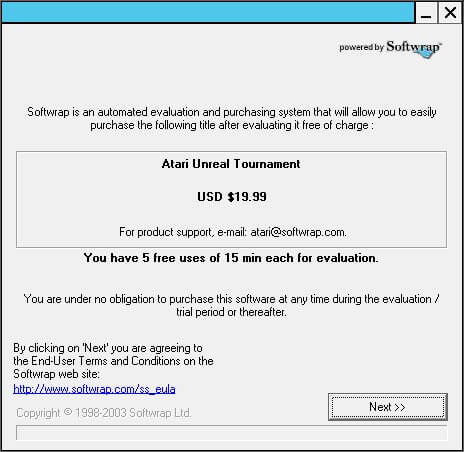
Bild: Die Demoversion war eine zeitlich limitierte Version von "Softwrap"
Es gibt sogar die Möglichkeit, eine alte Unreal Tournament Demoversion (v348) in eine Vollversion umzuwandeln.
Dazu sind folgende Schritt notwendig:
- UT99 Timedemo (Version 348) herunterladen:
Quelle (nicht mehr funktional): http://www.ut-files.com/UT Demo/
Download (342 MB): - UT99 Patch Version 436 herunterladen (Datei "UTPatch436nodelta.exe"):
Download (32 MB): - Zuerst die Demo von UT99 installieren, aber noch nicht starten.
- Anschließend den "UTPatch436nodelta" Patch installieren.
- Damit ist die Demoversion im Prinzip auf dem gleichen Stand, wie die "echte" GOTY-Edition. Die gepatchte Demoversion beinhaltet auch bereits das Bonus Pack 1, 2 und 3.
1.3 UT99 Selbsthilfe
Wenn Produkte vom Hersteller nicht mehr unterstützt werden, muss man entweder aufgeben oder sich selbst helfen und in Internetarchiven recherchieren.
1.4 Update 11/2024: UT99 Images von archive.org herunterladen (offiziell!)
Inzwischen gibt es mehrere Meldungen, dass die Firma Epic Games die Erlaubnis gegeben hat, dass die Leute das originale "Unreal Gold" als auch "Unreal Tournament" vom Internet Archiv (archive.org) beziehen. Im Forum von resetera.com wurde ursprünglich auf einen Beitrag vom OldUnreal-Discord-Server aufmerksam gemacht. Somit gibt es nun jeweils einen Installer für "Unreal" als auch "Unreal Tournament", der das jeweilige CD-Image von archive.org herunterlädt, installiert und mit einem Community-Patch aktualisiert, siehe den neuesten Community-Patch von "OldUnreal" installieren (aktuell 469d).
Installer für Unreal Tournament GOTY
Installer für Unreal Gold
Und die nun offiziellen Links zu den CD-Images der beiden Spiele (.ISO-Dateien), die von den Installationsprogrammen automatisch heruntergeladen werden:
https://archive.org/download/ut-goty/UT_GOTY_CD1.iso
https://archive.org/download/gt-unreal-1998/Unreal.iso
Allerdings stellt sich gleich die Frage, warum die Webseite "OldUnreal" die CD-Images nicht direkt zum Download anbieten darf und warum nicht gleich auf ein fix und fertiges Paket verwiesen wird, dass alles schon beinhaltet (und das auch gleich HD-Grafiken für moderne Systeme mit DirectX mitliefert), wie z.B. ein "UT99 v469d HD-Community Bundle"?
Aber man will ja nicht meckern, immerhin wurden die Spiele damit nun offiziell von den Machern für die Community kostenlos freigegeben.
2. Installation
Leider wird es nun etwas technisch, aber ein altes Spiel auf moderner Hardware benötigt immer etwas Liebe und besondere Fürsorge, bis es so funktioniert, wie man es sich vorstellt.
Als Ausgangsbasis für die Aktualisierungen nimmt man dazu am besten die "Unreal Tournament - Game Of The Year" (GOTY) Edition.
2.1 Unreal Tournament installieren
Hat man sich für ein Release entschieden, muss UT99 zunächst installiert werden.
Bei der Installation ist beim Setup-Bildschirm bereits erkennbar, um welche Version es sich handelt:
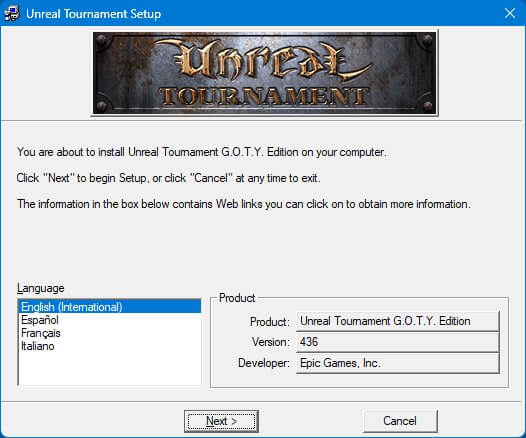
Bild: Unreal Tournament GOTY-Edition in Version 436 unter Windows
Um Unreal Tournament unter Linux zu installieren ist etwas mehr Handarbeit gefragt: http://www.dragonbe.be/index.php?module=unreal_tournament (archive.org)
2.2 Unreal Tournament aktualisieren (nur für die NICHT GOTY-Edition)
Falls man bereits die GOTY-Edition besitzt, werden die folgenden Dateien nicht mehr benötigt, da diese bereits enthalten sind. Ansonsten kann man die Ur-Version von Unreal Tournament mit den folgenden Updates auf die GOTY-Edition aktualisieren:
- UT letzter offizieller Patch v436 - Download (32,2 MB)
- UT Bonus Pack 1 (Das Epic Pack) - Download (13,8 MB)
enthält:- UTInoxxPack.umod
- bzw. nach der Installation folgende Dateien:
maps\DM-Cybrosis][.unr
maps\DM-Malevolence.unr
maps\DM-ArcaneTemple.unr
maps\DM-Mojo][.unr
maps\DM-Shrapnel][.unr
maps\DM-HealPod][.unr
maps\DM-Agony.unr
maps\CTF-Cybrosis][.unr
maps\CTF-Darji16.unr
maps\CTF-Hydro16.unr
maps\CTF-Noxion16.unr
system\multimesh.u
system\relics.u
system\relicsbindings.u
system\epiccustommodels.u
textures\tnalimeshskins.utx
textures\tskmskins.utx
textures\tcowmeshskins.utx
- UT Bonus Pack 2 (Das Digital Extremes Pack) - Download (1,5 MB)
enthält:- maps\CTF-Orbital.unr
- maps\CTF-HallOfGiants.unr
- system\de.umod - Achtung: aktualisierte Version von CD 2, funktioniert nicht für Onlinespiele. Originaldatei von CD1 verwenden!
- UT Bonus Pack 3 (Das Inoxx Map Pack) - Download (4,8 MB)
enthält:- UTInoxxPack.umod
- bzw. nach der Installation folgende Dateien:
maps\DM-Crane.unr
maps\DM-SpaceNoxx.unr
maps\CTF-Face][.unr
maps\CTF-High.unr
maps\CTF-Kosov.unr
maps\CTF-Nucleus.unr
textures\noxxpack.utx
textures\xutfx.utx
2.3 Komponenten von Unreal Tournament aktualisieren
In der Regel ist die GOTY-Edition bereits auf dem Patchlevel v436. Bei der Installation wird die Versionsnummer praktischerweise direkt angezeigt.
Falls die Version niedriger ist, sollte man o.g. "UT Patch v436" installieren, da damit auch die CD-Abfrage beim Start von Unreal Tournament wegfällt.
Das Bonus Pack 4 wurde erst nach der GOTY-Edition veröffentlicht. Somit muss man es nachinstallieren:
- UT Bonus Pack 4 (Das Christmas 2000 Pack) - Download (14,2 MB)
enthält:- UTBonusPack4.umod
- bzw. nach der Installation folgende Dateien:
maps\CTF-Beatitude.unr
maps\CTF-EpicBoy.unr
maps\CTF-Face-SE.unr
maps\CTF-Ratchet.unr
maps\DM-Bishop.unr
maps\DM-Closer.unr
maps\DM-Grit-TOURNEY.unr
maps\DM-Viridian-TOURNEY.unr
maps\DOM-Bullet.unr
maps\DOM-Cidom.unr
maps\DOM-Lament][.unr
maps\DOM-WolfsBay.unr
system\SkeletalChars.u
textures\Factory.utx
textures\SGTech1.utx
- UT Bonus Pack 4 (skinnability fix) - Download (20 kB)
enthält:- BossVoiceFix313.int
- skeletalcharsfix313.int
- SkeletalCharsFix313.u
Falls sich die ".umod" Dateien nicht per Doppelklick installieren lassen, was nach einer Installation der GOG-Version wahrscheinlich ist, fehlen in der Registry einige Einträge für diese Dateiendung.
Um das zu beheben, einfach eine leere "ut99.reg" Datei anlegen und folgenden Inhalt hineinkopieren:
(Es wird hier davon ausgegangen, das Unreal Tournament im Verzeichnis "C:\Program Files (x86)\GOG Galaxy\Games\Unreal Tournament GOTY" installiert wurde. Ansonsten die Pfade entsprechend anpassen).
Windows Registry Editor Version 5.00
[HKEY_CLASSES_ROOT\.umod]
@="Unreal.Module"
[HKEY_CLASSES_ROOT\Unreal.Module]
@="Unreal Module"
[HKEY_CLASSES_ROOT\Unreal.Module\DefaultIcon]
@="C:\\Program Files (x86)\\GOG Galaxy\\Games\\Unreal Tournament GOTY\\Help\\Unreal.ico"
[HKEY_CLASSES_ROOT\Unreal.Module\Shell]
@="open"
[HKEY_CLASSES_ROOT\Unreal.Module\Shell\open]
@="&Install this Unreal module"
[HKEY_CLASSES_ROOT\Unreal.Module\Shell\open\command]
@="C:\\Program Files (x86)\\GOG Galaxy\\Games\\Unreal Tournament GOTY\\System\\Setup.exe install \"%1\"
2.4 Unreal Tournament Mods installieren/aktualisieren (optional)
Die beiden folgenden Mods "ChaosUT" und "Rocket Arena" wurden bereits mit der GOTY Edition auf der CD2 mit ausgeliefert, wurden aber seitdem aktualisiert:
- Rocket Arena (v1.60) - Rocket Arena ist ein Mod für UT und bringt neue Spielmodi und Karten mit. Rocket Arena ist auf der offiziellen Retail-Zusatz-CD enthalten.
Rocket Arena bringt den Kampf 1 gegen 1 in UT, bei denen die Spieler in Runden kämpfen, wobei einige Karten auch 2 gegen 2 Kämpfe ermöglichen. Jeder Spieler beginnt mit 100 Gesundheit und 100 Rüstung und allen Waffen des Spiels (außer dem Redeemer). Es gibt keine Gesundheitsgegenstände, Waffen oder Aufsammelobjekte in den Levels, also muss man wirklich sein eigenes Können zeigen.
Zusätzlich wurde der "Selbstschaden" entfernt, so dass man nach Belieben "Rocket Jumps" machen kann. Es enthält eigene Karten (RA:UT), die hervorragend für Rocket Arena geeignet sind, aber man kann auch Kämpfe auf normalen DM-Karten spielen. - ChaosUT (v1.1) - ChaosUT ist ein Mod für UT und bringt neue Spielmodi und Karten mit. ChaosUT ist auf der offiziellen Retail-Zusatz-CD enthalten.
ChaosUT war die nächste Generation der beliebten Quake2-Modifikation. Es fügte einige neue Elemente hinzu und behielt den alten Chaos-Charakter. Es schaffte es in die GOTY-Edition und wurde von der UT-Community gut aufgenommen. Die letzte öffentliche Version von ChaosUT ist v1.1.
Weitere empfehlenswerte und populäre Mods sind:
- Assault Bonus Pack (v418) - Das Assault Bonus Pack bringt ebenfalls neue Spieloptionen und viele AS-Karten mit.
Das Assault Bonus Pack von Eavy (archive.org) verleiht dem ursprünglichen Assault-Modus eine völlig neue Dimension. Mit mehreren neuen Karten sowie einer Fülle neuer Funktionen und Verbesserungen ist das Eavy's Assault Bonus Pack ein absolutes Muss für jeden Fan von Unreal Tournament.
Eine Übersicht aller Features findet sich in diesem kleinen Überblick von PlanetUnreal im Jahr 2000 (archive.org). - Jailbreak (JailBreak III Gold) - Jailbreak ist ein neuer Spielmodus für Unreal Tornament. In Jailbreak stirbt man nicht, sondern muss von einem Teamkameraden aus dem Gefängnis befreit werden, wenn man tödlich getroffen worden bist. Die Gegenseite wird natürlich alles tun um genau das zu verhindern.
In Jailbreak, wie in vielen anderen Spieltypen, ist es das Ziel, die gegnerischen Spieler auszuschalten - aber anders als in anderen Spieltypen werden ausgeschaltete Spieler direkt in das Gefängnis des Feindes gebracht. Um sie von dort zu befreien, muss einer der eigenen Teammitglieder sich den Weg zur gegnerischen Basis freikämpfen und den dort verborgenen Schalter für die Gefängnisfreilassung aktivieren (Jailbreak!). Die Aufgabe besteht daraus, den eigenen Freilassungsschalter zu verteidigen und die eigenen Teammitglieder zu befreien, wenn sie im Gefängnis sind. Wenn es den Gegnern gelingt, alle Mitglieder des eigenen Teams ins Gefängnis zu bringen, erzielt das gegnerische Team einen Punkt.
- XBrowser (v2.0.1) - XBrowser ist ein erweiterter UT Server Browser mit neuen Überschriften und einer erweiterten Auflistung von Spielinformationen. Unnötige Informationen wurden entfernt und wichtige Informationen wurden hinzugefügt (z.B. aktuelle Spielergesundheit, etc.).
Weitere empfehlenswerte und populäre Mutators sind:
- SmartScoreBoard (v115) - SmartScoreBoard ist ein Ersatz für das gewöhnliche ScoreBoard (Statistik-Übersicht) mit vielen zusätzlichen Infos.
- SmartStockBots (v04.08.2023) - Soll die Standard-Bots etwas schlauer machen, das Gameplay damit interessanter gestalten und dabei die Kompatibilität mit anderen Mods erhalten.
2.5 Den neuesten Community-Patch von "OldUnreal" installieren (aktuell 469d)
Das Erste, was man tun sollte, ist den OldUnreal-Patch für Unreal Tournament 99 zu installieren, um die Möglichkeiten moderner Gaming-Systeme besser nutzen zu können. Der letzte offizielle Patch von Epic Games war Version 436. Allerdings wird Unreal Tournament weiterhin von einer großen Community weitergepflegt und so entstehen immer wieder neue Patches, die auch vor allem für neuere Systeme/Grafikkarten hilfreich sind.
Die größten Änderungen:
- Behebung von Hunderten von Stabilitäts-, Sicherheits- und Leistungsproblemen im Spielclient, Server und im Unreal Editor
- Unterstützung für moderne Plattformen und Betriebssysteme (wie macOS Catalina)
- Hinzufügen neuer 3D-Renderer, Audiotreiber und kleinerer Funktionen (wie Raw Input und skalierbare Schriftarten/GUI in hoher Auflösung)
Der aktuelle Patch in Version 469d von OldUnreal enthält neue (aktualisierte) Video- und Audiorenderer und aktualisiert auch die Masterserver-Konfiguration.
So kann man nach der Installation als Videorenderer zwischen folgenden aus:
- DirectX 7, DirectX 9
- OpenGL oder XOpenGL
Dasselbe gilt für die Soundkartenkonfiguraton, bei der man wählen kann zwischen:
- Galaxy 3D Audio (aktualisierter Standardtreiber)
- Cluster 3D Audio (neu)
- OpenAL Audio (neu)
Hier hilft nur Ausprobieren, welcher Treiber am besten klingt.
Download unter https://github.com/OldUnreal/UnrealTournamentPatches/releases
Mit diesem Patch erfordern allerdings alle Windows- und Linux-Systeme eine CPU mit SSE2-Befehlssatzunterstützung. In der Praxis bedeutet dies, dass alle Intel-CPUs ab Pentium 4 und alle AMD-CPUs ab Athlon 64 unterstützt werden. Windows 7 oder eine neuere Version wird ebenfalls vorausgesetzt.
Der neue Patch enthält nicht die fehlenden Bonus Pack 4-Dateien der GOTY-Edition, die man entweder vor oder nach dem Patch installieren kann.
2.6 Windowskomponenten für Unreal Tournament aktualisieren
2.6.1 DirectX 7, 8, 9
Unreal Tournament ist eine DirectX 7 Anwendung.
Seit Windows Vista verfügt eine neu installierte Windowsversion nicht mehr über die vollständige DirectX-Unterstützung. Es ist üblich, dass Spiele und einige Software während ihrer Installation DirectX "mitbringen" bzw. aktualisieren, sodass du möglicherweise bereits Teile davon installiert hast.
Um DirectX 7, 8 und 9 vollständig zu unterstützen, muss die "DirectX End-User Runtime" installiert werden, um die fehlenden Dateien zu erhalten. DirectX End-User Runtimes (Juni 2010) findet man unter www.microsoft.com/en-us/download/details.aspx?id=8109 (archive.org) (95,6 MB).
Keine Panik, Windows installiert damit nur das was es braucht, das aktuelle DirectX wird dabei nicht beschädigt.
2.6.2 DirectX 10, 11 (optional)
Es existieren zwar Unreal Engine Direct3D 10 Renderer für UT Patchversion v436.
Allerdings sind diese für UT Patchversion v469 nicht empfohlen:
- D3D10Drv: D3D10Drv has some rendering glitches and does not work in Unreal Editor 2.2
- D3D11Drv: D3D11Drv currently works well in game, but crashes in Unreal Editor 2.2
Falls man DirectX11 nutzen möchte, sind die Dateien in das Verzeichnis "..\system" von Unreal Tournament zu entpacken.
Unreal DirectX11 Renderer (v1.6.1): Download (archive.org)
(Versionen höher als 1.6.1 des Renderers unterstützen Unreal Tournament nicht mehr.)
Die DirectX 11 Version erscheint nur, wenn man beim Start von UT am Auswahlbildschirm für den Grafiktreiber die Option "Show all devices" auswählt.
2.6.3 Vulkan (VulkanDrv) Grafikkartentreiber (optional)
Mit der Vulkan Treiber gibt es eine weitere Alternative zu den OpenGL- oder DirectX Treibern:
https://github.com/dpjudas/UT99VulkanDrv
Der Vulkan Treiber setzt den bereits installierten Community-Patch voraus.
2.6.4 DirectPlay aktivieren
Ab Windows 10 wurde die alte DirectPlay-API deaktiviert.
Um sie wieder zu aktivieren, öffnet man Programme und Features in der Systemsteuerung und klickt dann auf Windows-Features aktivieren oder deaktivieren.
Nun im Abschnitt Legacykomponenten die Option für DirectPlay suchen. Diese muss mit einem Haken aktiviert werden.
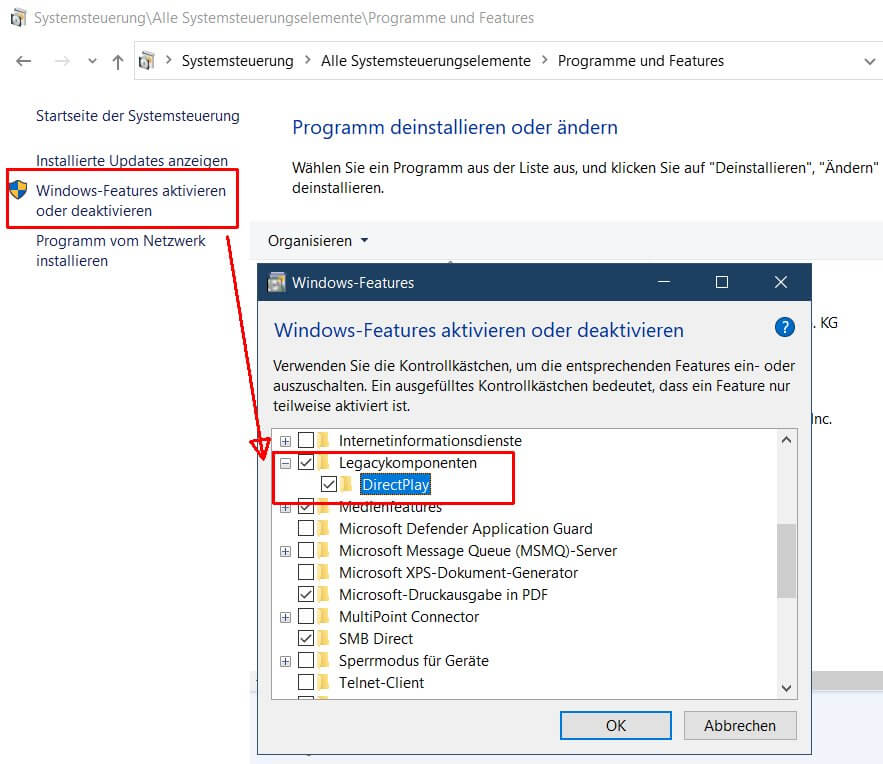
Windows 10 Systemsteuerung: DirectPlay aktivieren
2.7 Die Frames pro Sekunde (FPS) im Spiel anzeigen
Man kann sich im Spiel die Frames pro Sekunde anzeigen lassen.
Im Menü aktiviert man unter "Tools" den Punkt "Timedemo Statistics".
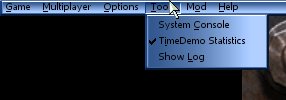
Beginnt man nun ein neues Spiel, erscheinen am rechten Rand die aktuellen Frames pro Sekunde. Hier z.b. 144 FPS:
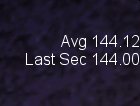
Falls der Monitor nur eine maximale Bildwiederholfrequenz von 60Hz unterstützt, tritt schlimmstenfalls "screen tearing" auf und man sollte dann im Menü unter "Preferences" -> "Video" die Option "Vertical Sync." auf "enabled" stellen.
Früher war es bei modernen bzw. schnellen PCs bis einschließlich Patch 436 notwendig, in "Preferences" -> "Video" -> "Framerate Limit" einen Wert wie z.B. "60" zu setzen, da das Spiel ansonsten zu schnell ablief und im wesentlichen unspielbar wurde.
Mit dem neuen Community-Patch 469 hat es eine große Veränderung bezüglich der FPS-Begrenzung gegeben. Die Spiel-Engine kann nun praktisch ohne Limitierung der Frames pro Sekunde (FPS) laufen, ohne eine ungewollte Spielbeschleunigung zu verursachen. Man kann jetzt auch online mit über 200 FPS spielen, ohne Verzerrungen oder Beschleunigungen zu erfahren. (Einige Server könnten dies jedoch einschränken).
Online werden die FPS durch den "netspeed" begrenzt FPS-Limit = netspeed / 64. Bei den voreingestellten netspeed Verbindungseinstellungen für "LAN" kann man mit einem Limit von 312,5 FPS spielen. Man kann dieses Limit mit den Befeml "netspeed <Zahl>" in der Konsole (Taste Ö) ändern, z. B. "netspeed 15000".
Grundlegende Beispiele:
- netspeed 10000 = 156,25 FPS
- netspeed 20000 = 312,50 FPS
- netspeed 40000 = 625,00 FPS
- netspeed 80000 = 1250,0 FPS
2.8 Optionale Tweaks und Performanceoptimierungen
Um den Systemspeicher zu erhöhen, unter <Pfad-zum-Spiel>\System\ die Datei UnrealTournament.ini bearbeiten. Die Zeile CacheSizeMegs suchen und den Standardwert von 4 auf höhere Werte wie 64 oder 128 setzen.
Um das Sichtfeld / "Field of view" (FOV) anzupassen, unter <Pfad-zum-Spiel>\System\ die Datei User.ini bearbeiten. Die Zeilen DesiredFOV und DefaultFOV suchen und die Werte auf das gewünschte Niveau setzen. Bei einem 16:9 Monitor den Wert auf 106.000000 ändern.
3. Hochauflösende High-Res S3TC Texturen und Skins in HD und 4K (optional)
Mit den neuen Grafikrenderern kann man auch auf hochauflösende Texturen zurückgreifen.
Dafür sei wieder der Community-Patch 4569 (siehe 2.5) empfohlen, da er einen Großteil der aktualisierten Renderer (XOpenGL, DirectX 9, OpenGL) gleich mitbringt.
Den DirectX 11 Renderer von "Darknovismc" gibt es unter 2.6.2.
Die Textur und Skin Dateien (mehrere GB groß) gibt es unter: https://oldunreal.com/downloads/textures/ bzw. jetzt unter https://sites.google.com/view/unrealhdtextures/home
4. Zusätzliche Maps und Mods
Wer noch mehr Karten und Spielmodi sucht findet hier ein schönes Archiv:
https://unrealarchive.org/maps/unreal-tournament/index.html
5. Multiplayer-Setup: Im Netzwerk mit Freunden spielen
Immer nur gegen Bots zu spielen wird auf die Dauer langweilig bzw. sucht man vielleicht neue Herausforderungen gegen echte Gegner.
Da der Patch 469c eine aktualisierte Masterserver-Konfiguration mitliefert, ist es nach der allgemeinen Serverabschaltung durch "Epic Games" trotzdem möglich, auf bereits bestehenden Servern im Internet zu spielen.
Über das Menü "Multiplayer" -> "Find Internet Games" ruft man den Serverbrowser auf und kann sich einen Server aus der Liste aussuchen und einem Spiel beitreten.
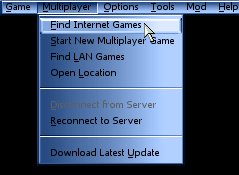
5.1 Im lokalen Netzwerk (LAN-Party) spielen
Analog läuft es, wenn man mit mehreren Leuten in einem lokalen Netzwerk spielen möchte.
Hier muss nur ein Spieler ein Spiel als "Server" starten. Hierzu im Menü über "Multiplayer" -> "Start New Multiplayer Game" ein neues Spiel starten. Anschließend taucht dieser eben erstellte Server in der Liste der verfügbaren Server auf, dem die anderen Spieler über "Multiplayer" -> "Find LAN Games" beitreten können.
5.2 Über "Hamachi" (VPN) wie im lokalen LAN spielen
Über das Tool "Hamachi" können bis zu 5 Spieler über das Internet verteilt mit einem VPN wie in einem lokalen Netzwerk spielen. Das hat gegenüber 5.3 (Portfreigaben) den Vorteil, dass man die Konfiguration seines Routers nicht ändern muss. Der Nachteil ist die Beschränkung auf 5 Teilnehmer, da darüber hinaus ein kostenpflichtiges Abo von Hamachi erforderlich ist.
Hamachi kann man sich kostenlos über https://www.vpn.net/ herunterladen und installieren.
Nachdem man es installiert und sein Hamachi-Konto erstellt hat, sieht man nach dem Start eine IPv4-Adresse, eine IPv6-Adresse und den Computername darunter.
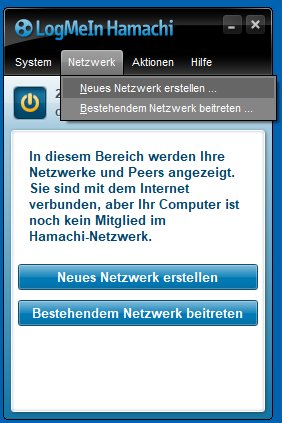
Klickt man auf "Neues Netzwerk erstellen", muss man einen neuen Namen für das Netzwerk (hier "UT99-test") und ein Passwort vergeben.
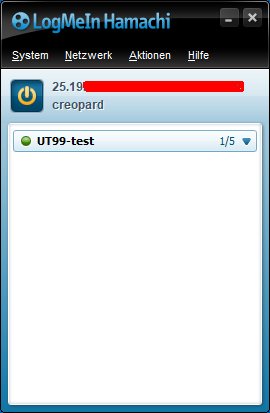
Die anderen Teilnehmer können dann dem erstellten Netzwerk beitreten, indem sie auf "Bestehendem Netzwerk beitreten" klicken und anschließend den Namen und das Passwort des Netzwerks eingeben, die vom Ersteller des Netzwerks bereitgestellt wurden.
Die Person, die das Netzwerk auf Hamachi erstellt hat, startet nun wie gewohnt Unreal Tournament und erstellt über "Multiplayer" -> "Start New Multiplayer Game" ein neues Multiplayerspiel als Server - ganz so als würde man (wie bei 5.1) einen normalen LAN-Server erstellen.
Die Freunde, die sich nun anschließen möchten und bereits dem erstellten Hamachi-Netzwerk beigetreten sind, sollten nun den Server unter "Multiplayer" -> "Find LAN Games" finden und beitreten können.
Alternativ: Falls der Server nicht zu sehen ist, muss man in Hamachi mit der rechten Maustaste auf die Person klicken, die den Server gestartet hat und "IPv4-Adresse kopieren" auswählen.
Anschließend öffnet man in Unreal Tournament den Menüpunkt "Multiplayer", klickt auf "Open Location" und gibt die IPv4-Adresse ein, die man vorher von Hamachi kopiert hat und schreibt dahinter ggf. noch den Port :7777 - nach einen Klick auf "OK" sollte man dem Spiel beigetreten sein.
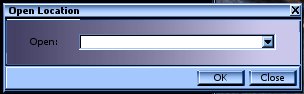
5.3 Übers Internet (ohne VPN) mit Portweiterleitung und Portfreigabe spielen
Falls man Hamachi nicht einsetzen möchte, muss man seinen Internetrouter (hier eine AVM FritzBox) entsprechend konfigurieren, so dass Anfragen aus dem Internet an den PC weitergeleitet werden, auf dem der Unreal Tournament Server laufen wird. Auf dem PC selbst muss eine aktivierte Firewall (z.B. Windows Defender) entsprechend auch für die Ports geöffnet werden.
Folgende UDP-Ports sind notwendig:
- 7777 UDP/IP: Game Port
- 7778 UDP/IP: Query Port
- 7779 UDP/IP: Query Port
- 27900 TCP/IP: UT Master Server Browser (optional)
(Der Port 27900 ist normalerweise nicht notwendig, es sei denn, man möchte seinen Server in einer öffentlichen Serverliste eintragen.)
(Anmerkung für UT2004: Für Unreal Tournament 2004 sind die gleichen UDP-Ports notwendig, nur der "UT2004 Master Server Browser" braucht Port 28902 TCP/IP.)
Die Einrichtung auf dem Router muss auch nur einmal erfolgen.
5.3.1 FritzBox Portweiterleitung und Portfreigabe einrichten
Im Fall einer FritzBox meldet man sich bei der FritzBox an und folgt dem Menü über "Internet" -> "Freigaben" zum Reiter "Portfreigaben".
Dort klickt man auf "Gerät für Freigaben hinzufügen" und wählt im darauffolgenden Dropdown-Menü den PC aus, auf dem der Server laufen soll.
Unten mit dem Knopf "Neue Freigabe" legt man eine neue Portfreigabe an.
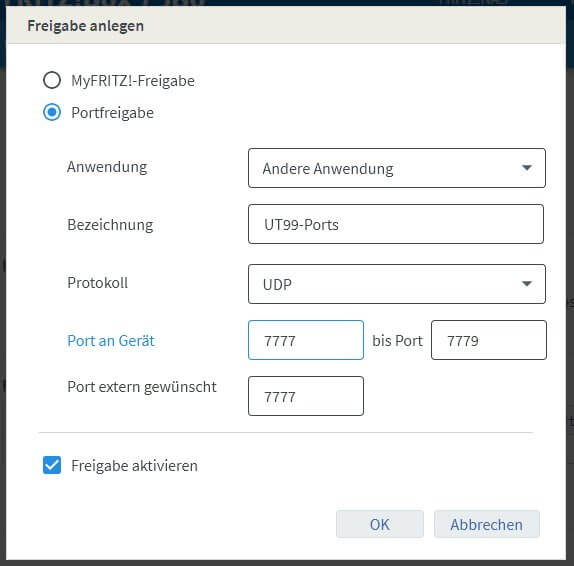
Bild: Unreal Tournament notwendige Ports.
Hier wählt man zunächst den Punkt "Portfreigabe" aus und füllt die Felder wie folgt:
- Anwendung: "Andere Anwendung".
- Bezeichnung: irgendein Text, hier "UT99-Ports".
- Protokoll: "UDP".
- Port an Gerät: "7777" bis "7779".
- Port extern gewünscht: wird automatisch mit "7777" vor belegt.
Mit "OK" werden die Eingaben bestätigt und der Port in der FritzBox aktiv geschaltet (ersichtlich am grünen Icon).
Am Ende sollte das Ganze so aussehen:
(Die angezeigte IP-Adresse hier ist die interne IPv4-Adresse des PCs namens "ryzen". Falls man später von außen auf den UT-Server zugreifen will, muss man die öffentliche IP benutzen, die sich i.d.R. bei jedem (DSL)-Verbindungsaufbau ändert. Siehe FritzBox -> "Internet" -> "Onlinemonitor" -> "IP-Adresse".)
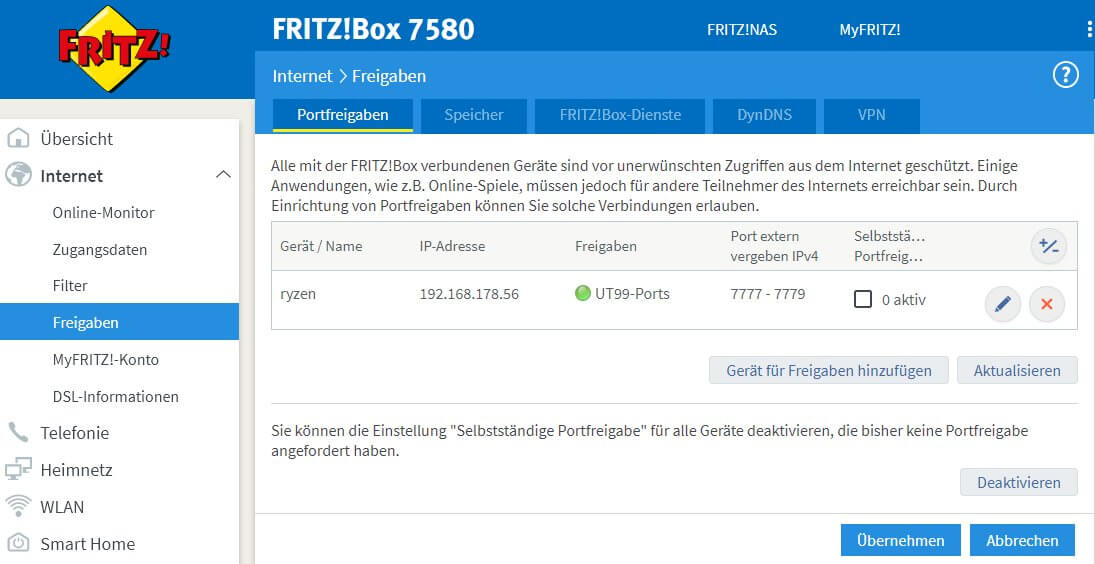
Bild: Fertig eingerichtete Portweiterleitung.
5.3.2 Windows Defender (lokale PC Firewall) konfigurieren
Jetzt fehlt nur noch die Freischaltung der Ports 7777-7779 am lokalen PC auf dem der Server laufen soll.
Hier exemplarisch für Windows 11 mit der "Windows Defender" Firewall.
Man kann die Einstellungsoptionen des "Windows Defenders" entweder über die "Systemsteuerung" -> "Windows Defender Firewall" -> "Erweiterte Einstellungen" öffnen oder einfach in der Suchleiste nach "Defender" suchen.
Unter dem Punkt "Eingehende Regeln" ist nun für die Portfreigabe von Unreal Tournament eine neue Regel zu erstellen.
Dazu mit einem Rechtsklick auf "Eingehende Regeln" und "Neue Regel" auswählen, damit ein Einrichtungsassistent erscheint:
- Schritt Regeltyp: Hier wählt man nun "Port" aus und klickt "Weiter".
- Schritt Protokolle und Ports: Anschließend muss in nächsten Fenster die Option "UDP" und "Bestimmte lokale Ports" ausgewählt werden. Bei "Bestimmte lokale Ports" trägt man nun ähnlich wie bei der FritzBox "7777-7779" (ohne Anführungszeichen) ein und klickt "Weiter".
- Schritt Aktion: Im darauffolgenden Fenster muss nun die vor eingestellte Option "Verbindung zulassen" mit "Weiter" bestätigt werden.
- Schritt Profil: Hier kann eingestellt werden bei welchem Netzwerkverbindungstyp die Regel angewendet werden soll. Die Vorauswahl mit allen aktivierten Optionen (Domäne, Privat, Öffentlich) kann so übernommen werden.
- Schritt Name: Am Ende muss noch ein Name für die Firewall Regel z.B. "ut99" vergeben und mit "Fertig stellen" bestätigt werden.
Damit ist die neue Regel auch sofort aktiv.
In der Übersicht für eingehende Regeln sollte die Ansicht ähnlich wie folgt aussehen: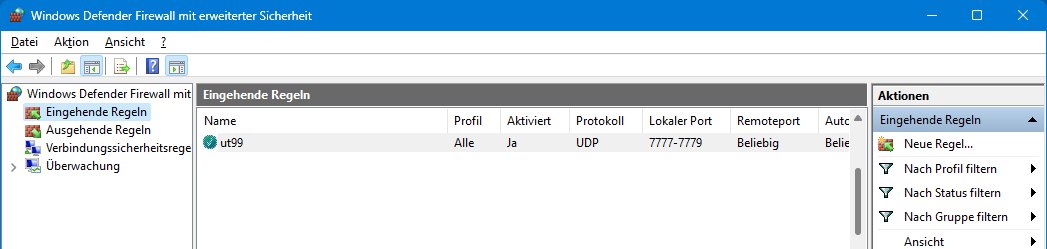
Jetzt kann man den Server starten und die Teilnehmer können von außerhalb des Netzwerks mit der öffentlichen IP (siehe FritzBox -> "Internet" -> "Onlinemonitor" -> "IP-Adresse") zugreifen.
6. Weiterführende Informationen
Noch mehr Informationen, Optimierungen und zusätzliche Addons finden sich unter:
- Everything you need to know about using UT99 on new hardware: https://ut99.org/viewtopic.php?t=12927
Ähnliche Blogartikel mit folgenden Schlagwörtern anzeigen:
Unterstützen Sie uns:
Wenn Ihnen unsere Projekte gefallen, dann freuen wir uns über Ihre Unterstützung!


